Comment faire défiler entre les écrans sur Mac
Introduction
Maîtriser la navigation sur un Mac avec les gestes de balayage peut considérablement améliorer votre productivité. Ces gestes vous permettent de passer facilement d’un bureau, d’une application, et d’un mode plein écran à l’autre en utilisant le trackpad de votre MacBook ou le Magic Trackpad, tout en améliorant votre expérience utilisateur.
Ce guide couvre tout ce que vous devez savoir pour configurer les gestes de balayage, les utiliser efficacement et résoudre d’éventuels problèmes. Plongeons dans les étapes pour rendre votre navigation sur Mac fluide.
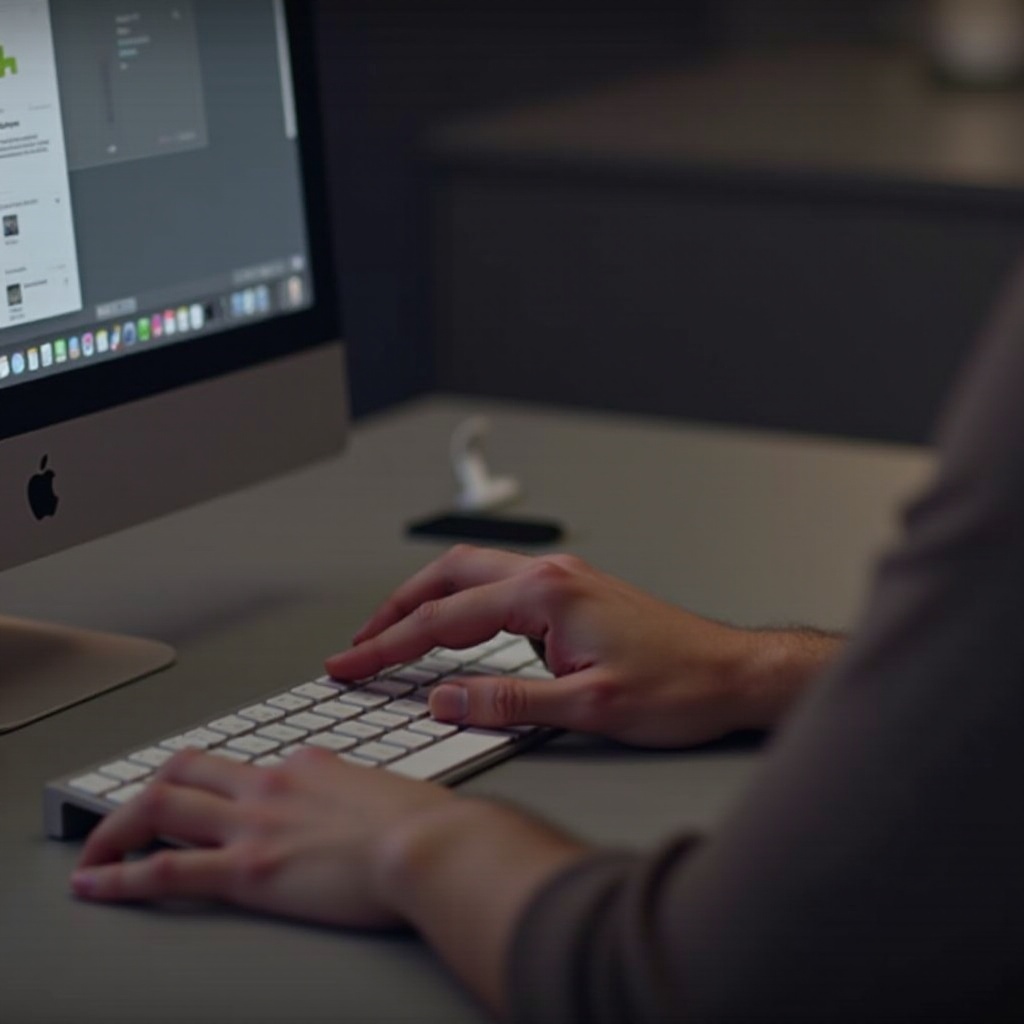
Comprendre les gestes de balayage sur macOS
Les gestes de balayage sur macOS sont conçus pour offrir des contrôles intuitifs pour une navigation rapide et efficace. Ils vous permettent de passer rapidement d’un bureau ou d’une application à l’autre, maximisant ainsi les fonctionnalités de votre Mac.
Par exemple :
– Utilisez un balayage à trois doigts vers la gauche ou la droite pour passer rapidement d’applications en plein écran ou de bureaux différents.
– Accédez à Mission Control avec un balayage à trois doigts vers le haut pour voir toutes les fenêtres et espaces ouverts.
Comprendre ces gestes est fondamental pour personnaliser et optimiser votre expérience de navigation sur un Mac.
Configurer votre Mac pour les gestes de balayage
Avant d’utiliser ces gestes, assurez-vous que votre Mac est correctement configuré.
- Vérification des exigences et des paramètres du système
- Confirmez que la version de votre macOS, de préférence Lion (10.7) ou ultérieure, prend en charge les gestes de balayage.
-
Assurez-vous que votre appareil (MacBook ou Magic Trackpad) est compatible avec ces gestes.
-
Configuration des préférences du Trackpad
- Accédez à ‘Préférences Système’ depuis le menu Apple.
-
Cliquez sur ‘Trackpad’ et ouvrez l’onglet ‘Plus de gestes’.
-
Personnalisation des directions et de la sensibilité de balayage
- Activez les gestes comme ‘Balayer entre les pages’ et ‘Balayer entre les applications en plein écran’.
- Ajustez la vitesse de suivi et la sensibilité selon vos préférences pour une expérience plus confortable.
Configurer votre Mac garantit que tous les gestes fonctionnent sans accroc, personnalisés selon votre style de navigation.
Navigation entre les écrans avec les gestes de balayage
Une fois configurés, vous pouvez pleinement tirer parti des gestes de balayage pour une navigation efficace.
- Balayage entre les bureaux
- Créez plusieurs bureaux via Mission Control (balayage vers le haut avec trois doigts) et cliquez sur le ‘+’ en haut à droite.
-
Passez entre ces bureaux avec un balayage à trois doigts vers la gauche ou la droite.
-
Utilisation de Mission Control
-
Mission Control fournit une vue d’ensemble de toutes les applications et bureaux ouverts, facilitant le changement de contexte. Utilisez les gestes pour naviguer rapidement vers n’importe quelle fenêtre ou bureau dans Mission Control.
-
Passage entre les applications en plein écran
- Entrez en plein écran en cliquant sur le bouton vert en haut à gauche de n’importe quelle application. Ensuite, utilisez un balayage à trois doigts pour passer entre ces applications en plein écran.
La mise en œuvre de ces gestes améliore votre flux de travail et votre expérience utilisateur sur un Mac, simplifiant ainsi la navigation.
Améliorer l’efficacité avec des techniques avancées de balayage
Pour affiner encore plus l’utilisation de votre Mac, explorez ces techniques avancées de balayage :
- Créer et gérer plusieurs bureaux
-
Organisez vos tâches en dédiant des bureaux séparés pour différents types de travail ou de loisirs.
-
Intégration des gestes de balayage avec l’App Exposé
-
Utilisez un balayage à trois doigts vers le bas pour App Exposé, affichant toutes les fenêtres ouvertes de l’application en cours pour une navigation plus rapide.
-
Utilisation d’outils tiers pour la personnalisation des gestes de balayage
- Des applications comme BetterTouchTool offrent de vastes options de personnalisation des gestes pour adapter votre utilisation.
Ces stratégies favorisent une expérience personnalisée, rendant la navigation à la fois efficace et sans effort.
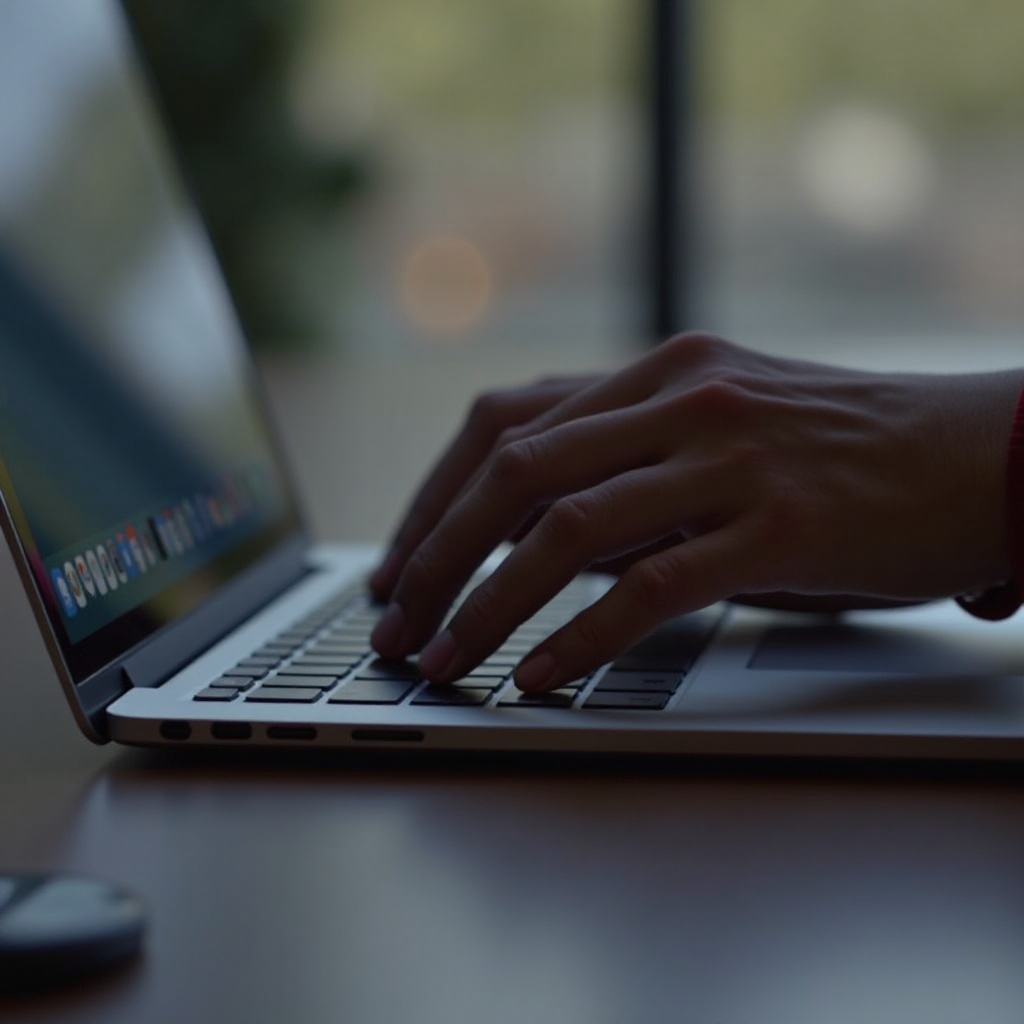
Résolution des problèmes courants des gestes de balayage
Si vous rencontrez des problèmes avec les gestes de balayage, voici des solutions aux problèmes courants :
- Résolution des problèmes de geste non reconnu
-
Gardez votre trackpad propre de toute saleté et redémarrez votre Mac pour résoudre les dysfonctionnements temporaires affectant la reconnaissance des gestes.
-
Correction des problèmes de sensibilité de balayage
-
Dans ‘Préférences Système’, sous ‘Trackpad’ > ‘Pointer et cliquer’, ajustez les paramètres de sensibilité pour une meilleure réactivité.
-
Correction des balayages accidentels
- Envisagez d’ajuster la distance de balayage ou de désactiver certains gestes dans les préférences si les balayages accidentels perturbent votre flux de travail.
En résolvant ces problèmes, vous maintenez une expérience de balayage fluide et réactive sur votre Mac, garantissant une productivité ininterrompue.

Conclusion
Maîtriser les gestes de balayage sur un Mac vous fournit des outils puissants pour améliorer la productivité. En naviguant efficacement entre les écrans, vous simplifiez vos tâches et améliorez votre flux de travail global. Personnalisez ces gestes pour les adapter à votre style, et vous les trouverez inestimables pour optimiser votre interaction avec macOS.
« `html
Questions Fréquemment Posées
Comment puis-je ajuster la sensibilité du geste de balayage sur mon Mac ?
Dans ‘Préférences Système’, allez à ‘Trackpad’ > ‘Pointer et cliquer’ où vous pouvez ajuster la vitesse de suivi et les paramètres de sensibilité.
Que dois-je faire si mes gestes de balayage cessent de fonctionner soudainement ?
Redémarrez votre Mac ou vérifiez les mises à jour logicielles. Si le problème persiste, réinitialisez les paramètres de votre trackpad dans Préférences Système.
Existe-t-il des moyens alternatifs pour changer d’écran si les gestes de balayage ne sont pas disponibles ?
Oui, vous pouvez utiliser les touches Contrôle + Flèche pour naviguer entre les bureaux ou utiliser Mission Control pour un aperçu des applications ouvertes.
« `
